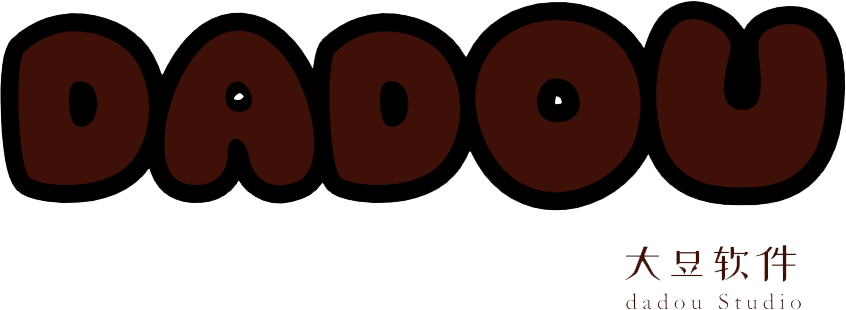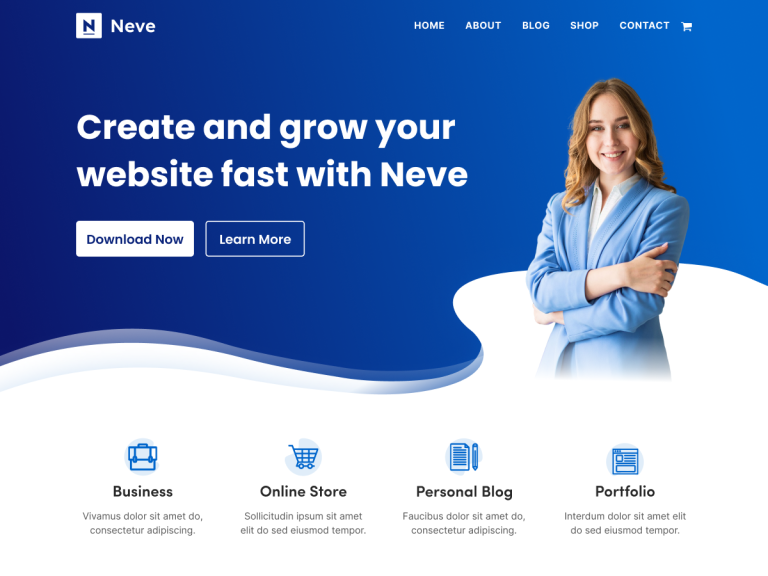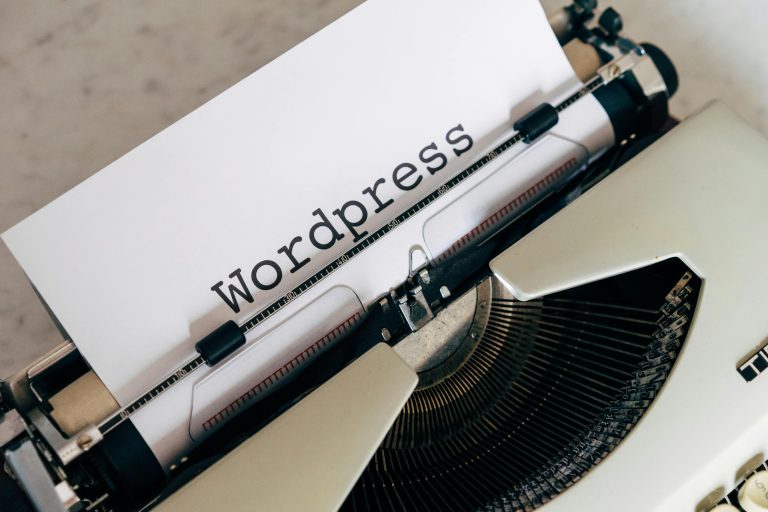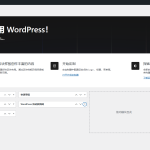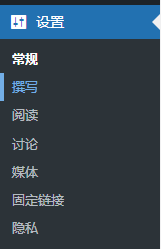提供代建站、前端开发、小程序制作等付费服务。免费咨询请联系站主微信:semine009
WordPress后台管理新手教程3:发布文章
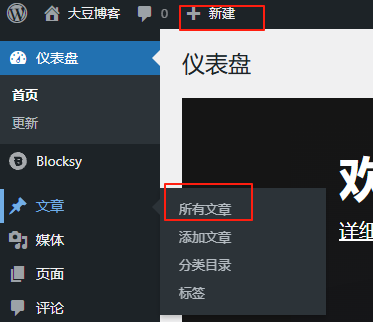
可以通过点击上面两个地方的按钮,来进入发布文章的界面。
首先,在添加文章之前,需要先为文章添加分类,显示效果类似大豆博客的下图:
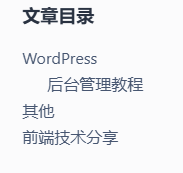
点击分类目录可以进行文章分类的添加。
其次,添加文章。大豆写这边文章的时候,使用发布文章的功能都是用的古藤堡编辑器。WordPress 5.0之前的版本都是经典编辑器。因为新的古藤堡编辑器增加了很多功能,博主建议大家学着适应使用目前的古藤堡来发布文章。
文章标题和内容的输入不用多说,页面已经给了提示,直接输入相关的内容即可。
这里主要说一下发布文章的时候应该注意的地方:
1.如果文章标题是中文名称,需要更改别名,可以改为英文或者拼音。
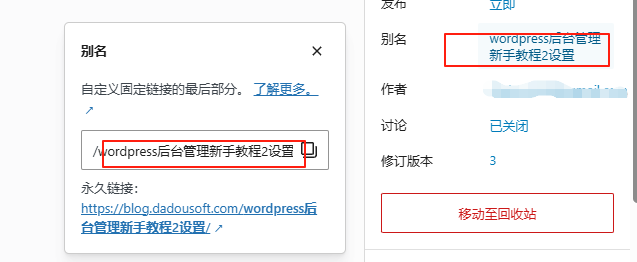
2.一般来说在文章列表里显示的图片都是文章的特色图片,需要在右侧,文章的模块进行添加。
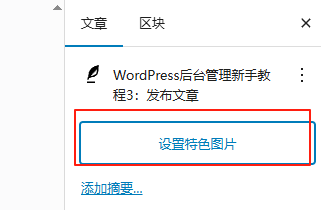
3.如果需要在文章内容中增加视频或者图片,可以点击左上方的+号,进行选择添加。
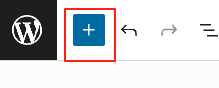
也可以在文章内容部分,点击添加区块。

特别说明:有部分用户需要嵌入youtobe的视频,可以在区块中选择如下
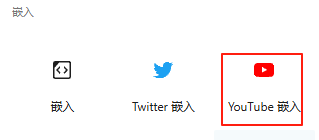
然后再链接里填入youtobe有视频页面链接即可。
4.高级功能-区块编辑与设置
如果需要单独对于某个段落设置颜色,背景等等,可以添加区块,然后选中当前的区块,就可以在右侧进行相关的设置啦。
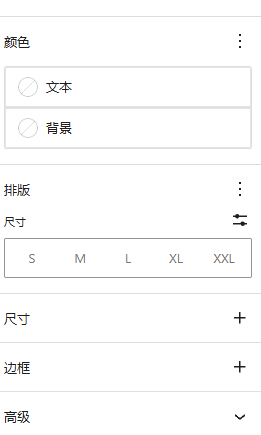
5.选择分类
在文章发布之前,可以再右侧的“文章”部分,选择当前文章对应的分类。
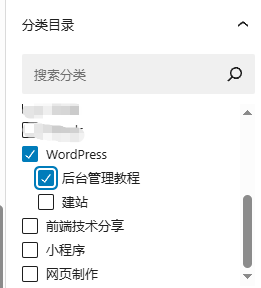
6.文章编辑好了之后就可以点击右上角的发布按钮啦。